修复 Hulu 缺失剧集问题
已发表: 2023-02-11
如果您最喜欢的 Hulu 节目的最新剧集没有更新,这可能会很烦人。 侵犯版权的问题可能是许多可能的原因之一。 别担心,我们在这里确定 Hulu 丢失剧集的原因并提供修复。 不仅如此,如果您对 Hulu 跳到剧集结尾感到恼火,我们将找到问题的根源并努力寻找解决方案。
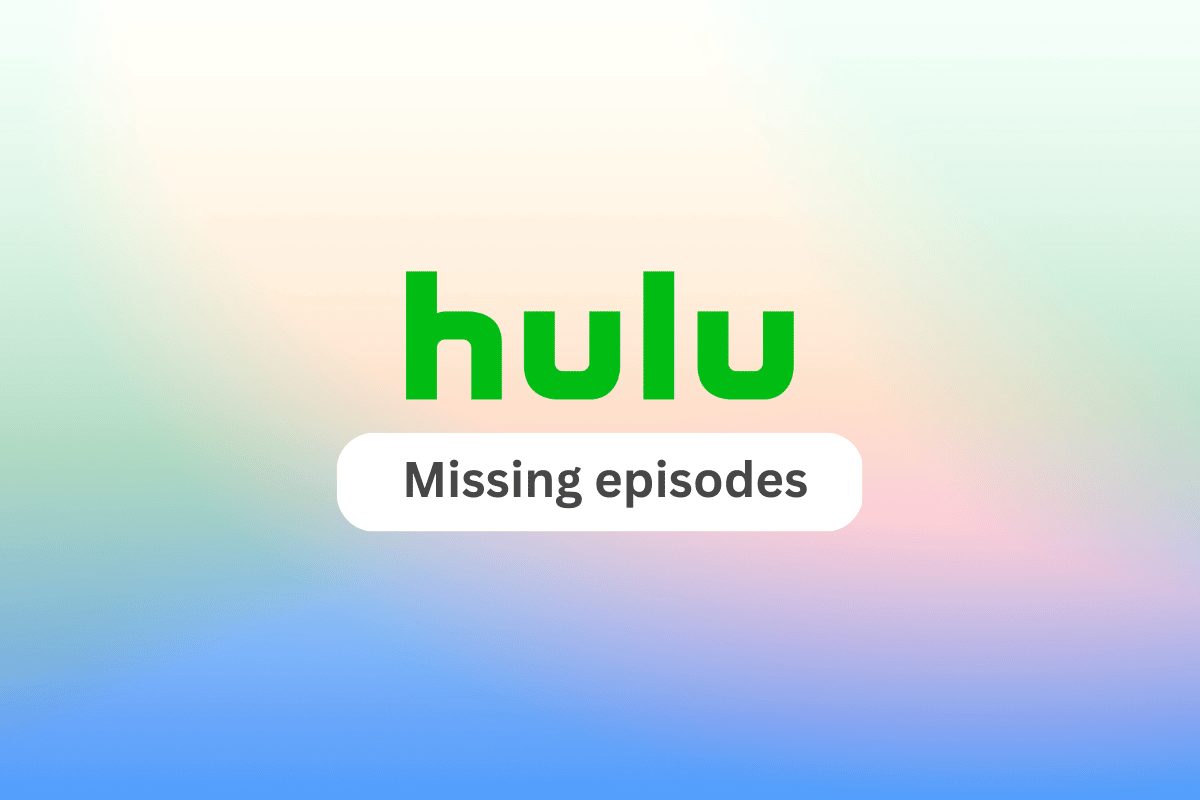
如何修复 Hulu 缺失剧集问题
在这里,我们展示了解决 Hulu 跳到下一集问题的故障排除方法。
为什么 Hulu 会跳过剧集?
Hulu 可能会出于以下几个原因跳过剧集:
- Hulu 服务器宕机可能是原因之一。
- 有时您使用的VPN可能是问题所在。
- 另一个原因可能是Hulu 的系统内部技术问题。 例如,如果剧集不符合流媒体的技术标准,则可能无法上传。
- 此外,如果您的设备不兼容,Hulu 可能会跳过剧集。
让我们研究一下如何解决 Hulu 丢失剧集问题的方法。
方法一:等到Hulu服务器上线
如果 Hulu 服务器出现故障或遇到问题,则缺少剧集可能是由于 Hulu 跳到剧集结尾问题造成的,而不是您的设备或应用程序的问题。 就是这样:
1. 在搜索引擎上搜索Hulu 服务器状态。
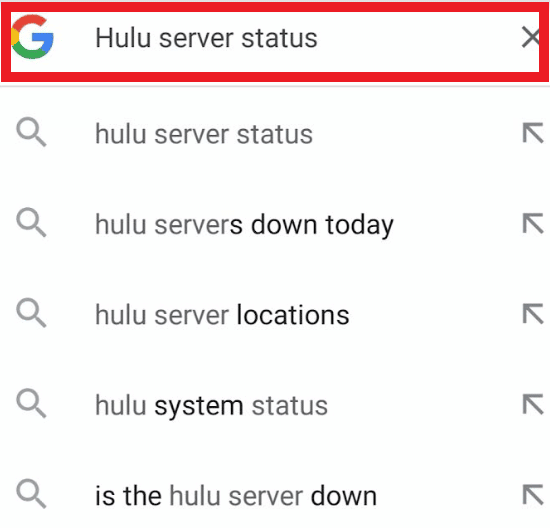
2. 点击 Downdetector。
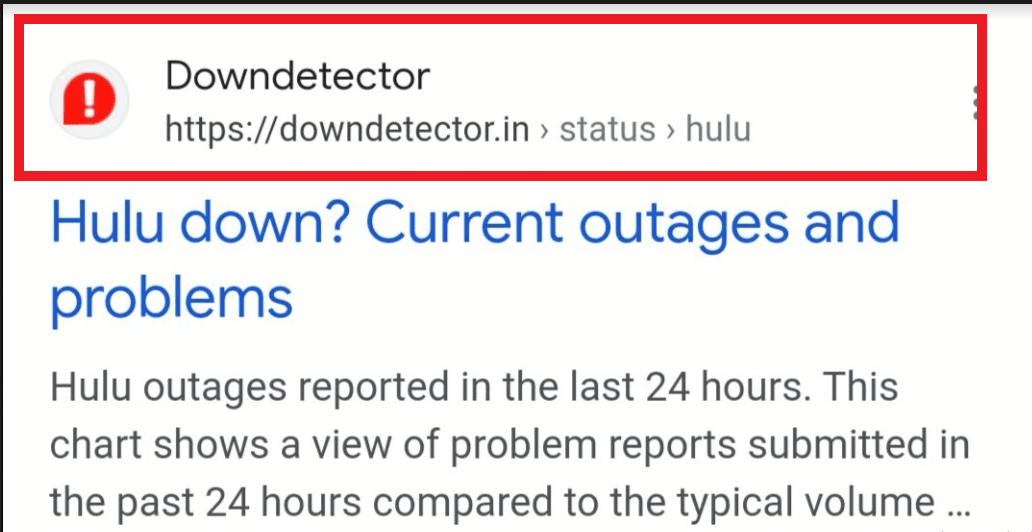
3A. 如果您看到用户报告表明 Hulu 当前没有问题,那么就没有问题。
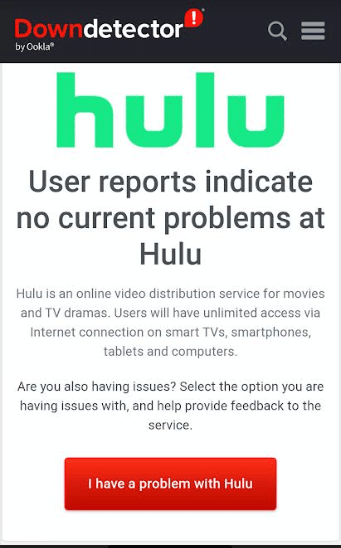
3B。 但是,如果存在已知问题,请等待问题得到解决。 Hulu 通常会在其帮助中心或社交媒体上发布服务状态更新。
方法二:重新登录Hulu
在修复平台上丢失的剧集的上下文中重新登录 Hulu 是指退出您的 Hulu 帐户,然后重新登录,因为这有时可以解决丢失剧集的问题。 就是这样:
1. 打开葫芦应用程序。
2. 点击屏幕右上角的个人资料图标。
3. 点击设置图标。
4. 然后,选择注销。
5. 再次打开Hulu应用程序,并使用您的凭据(电子邮件和密码)重新登录。
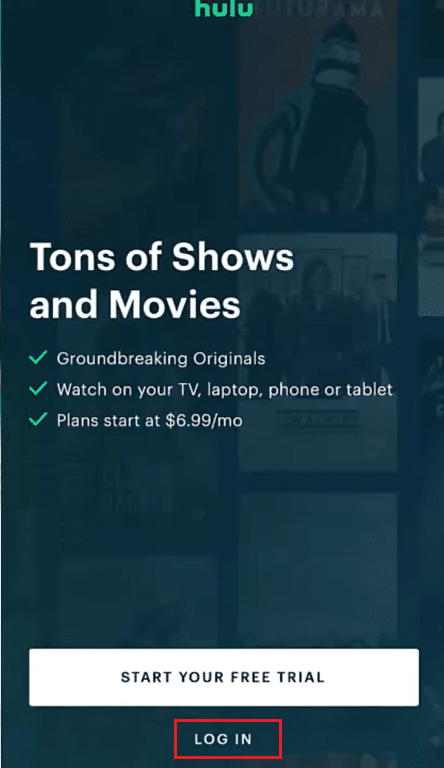
另请阅读:如何修复 Hulu 令牌错误 5
方法 3:提高互联网速度
这是我们关于如何在 Android 手机上提高互联网速度的指南,请按照其中的说明提高您的互联网速度。 此过程还可以刷新与 Hulu 服务器的连接并修复可能导致问题的任何数据损坏。
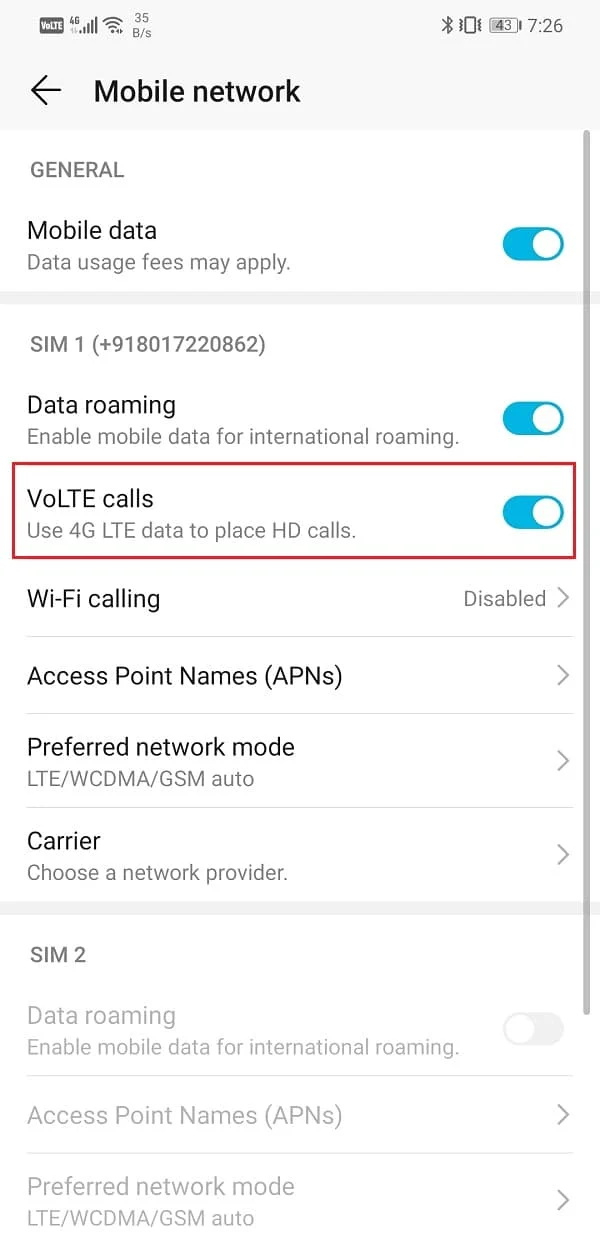
方法四:删除观看记录
通过清除您的观看历史记录,您可能能够访问之前因 Hulu 算法的工作方式而隐藏的剧集。 请按照以下步骤删除您的观看记录:
1. 在您的设备上,打开Hulu应用程序并登录您的帐户。
2. 现在,点击继续观看或查看全部。
3. 然后,点击电影缩略图上的三点图标。
4. 现在,点击从观看历史记录中删除。
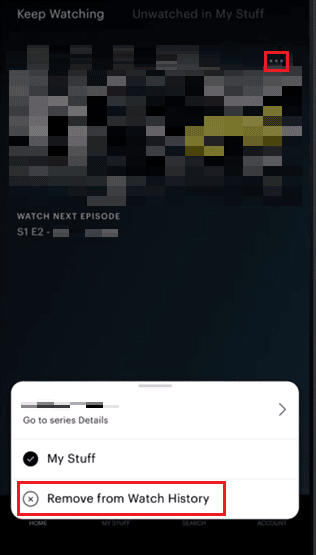
5. 最后,确认或者您可以取消返回。
另请阅读:如何修复 Hulu 令牌错误 3
方法 5:更新 Hulu App
通过更新应用程序,您可能能够访问新功能和错误修复,这些可以解决丢失剧集的任何问题。 此外,该更新还可以解决该应用程序可能存在的阻止某些剧集播放的任何技术问题。 以下是更新应用程序的方法:
1. 在您的设备上,转到Play 商店。
2. 搜索Hulu应用程序并查找其旁边的“更新”按钮。
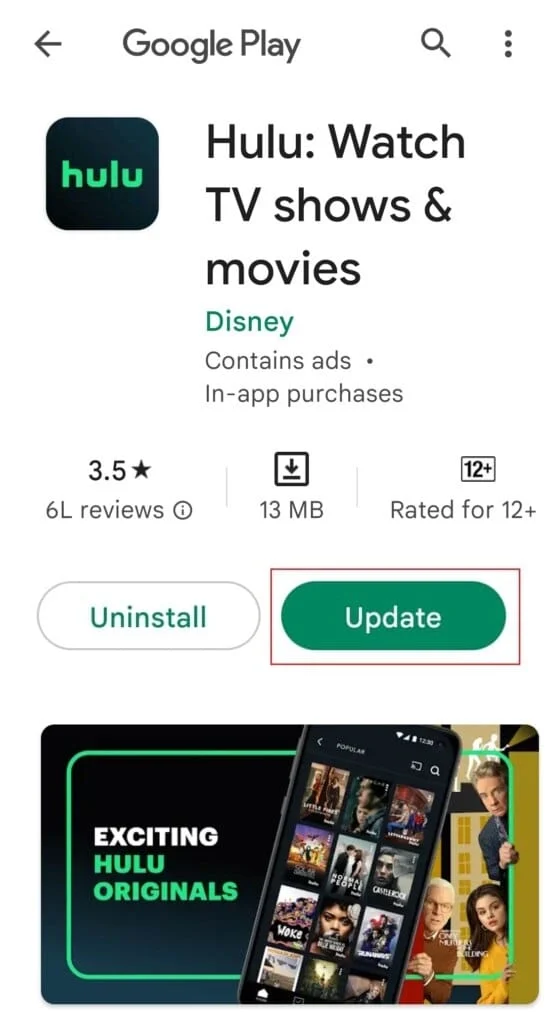
3. 现在,点击更新并等待应用下载并安装最新版本。
更新完成后,打开 Hulu 应用程序并检查丢失的剧集现在是否可用。
另请阅读:如何注销 Hulu

方法 6:关闭 VPN
要了解 VPN 的工作原理,请单击链接。 什么是 vpn 及其工作原理。 要关闭 VPN(虚拟专用网络)以修复 Hulu 跳到下一集的问题,您需要执行以下步骤:
注意:请注意,Hulu 使用地理定位来确定用户可以观看哪些节目和电影。 如果您使用 VPN 从美国以外的位置访问 Hulu,您可能无法访问美国用户可用的所有内容。
1. 打开手机上的设置。
2. 然后转到网络和 Internet或连接菜单。
3. 现在,点击VPN并选择 VPN 配置文件。
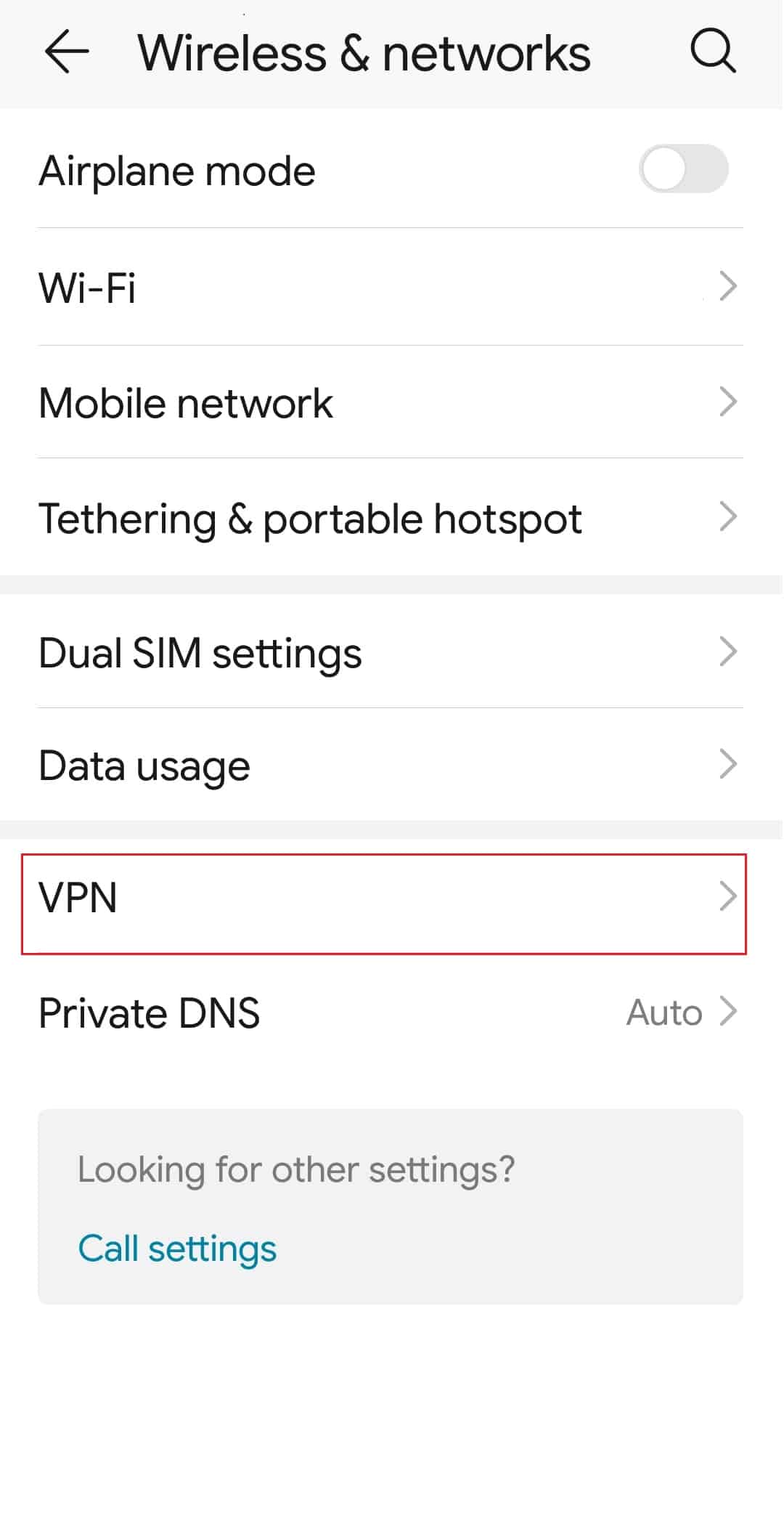
4. 现在,寻找断开连接或关闭 VPN 的按钮或选项。
5. 现在,关闭 VPN 后,关闭软件并打开Hulu应用程序。
6. 最后,检查丢失的剧集现在是否可用。
另请阅读:修复 Hulu 错误代码 2 998
方法 7:清除 Hulu 应用程序数据
如果 Hulu 提前结束剧集,清除 Hulu 应用程序数据是一个可能的解决方案,因为它可以解决由损坏或过时的缓存引起的问题。 当 Hulu 应用程序数据被清除时,该应用程序将删除所有存储的信息,包括登录信息、设置和临时文件。 这会将应用程序重置为原始状态,并且可以帮助解决可能由损坏的缓存引起的问题。 按照我们的指南清除 Android 上的缓存并清除 Hulu 应用程序数据以修复 Hulu 跳到剧集结尾的问题。
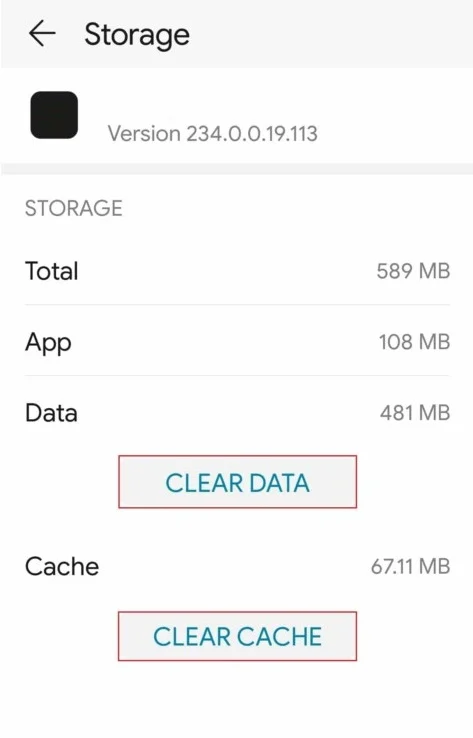
方法 8:重新安装 Hulu
重新安装 Hulu 应用程序是解决 Hulu 跳到剧集结尾的另一种解决方案。 重新安装 Hulu 应用程序时,用户将下载该应用程序的新版本,这有助于解决可能由损坏的应用程序引起的问题。
要在移动设备上重新安装 Hulu 应用程序:
1. 在您的主页上搜索Hulu应用程序。
2.长按应用程序,直到出现菜单选择屏幕。
3. 点击卸载将其删除。
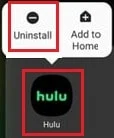
4. 前往 Play Store 并搜索Hulu 。
5. 然后,点击安装。
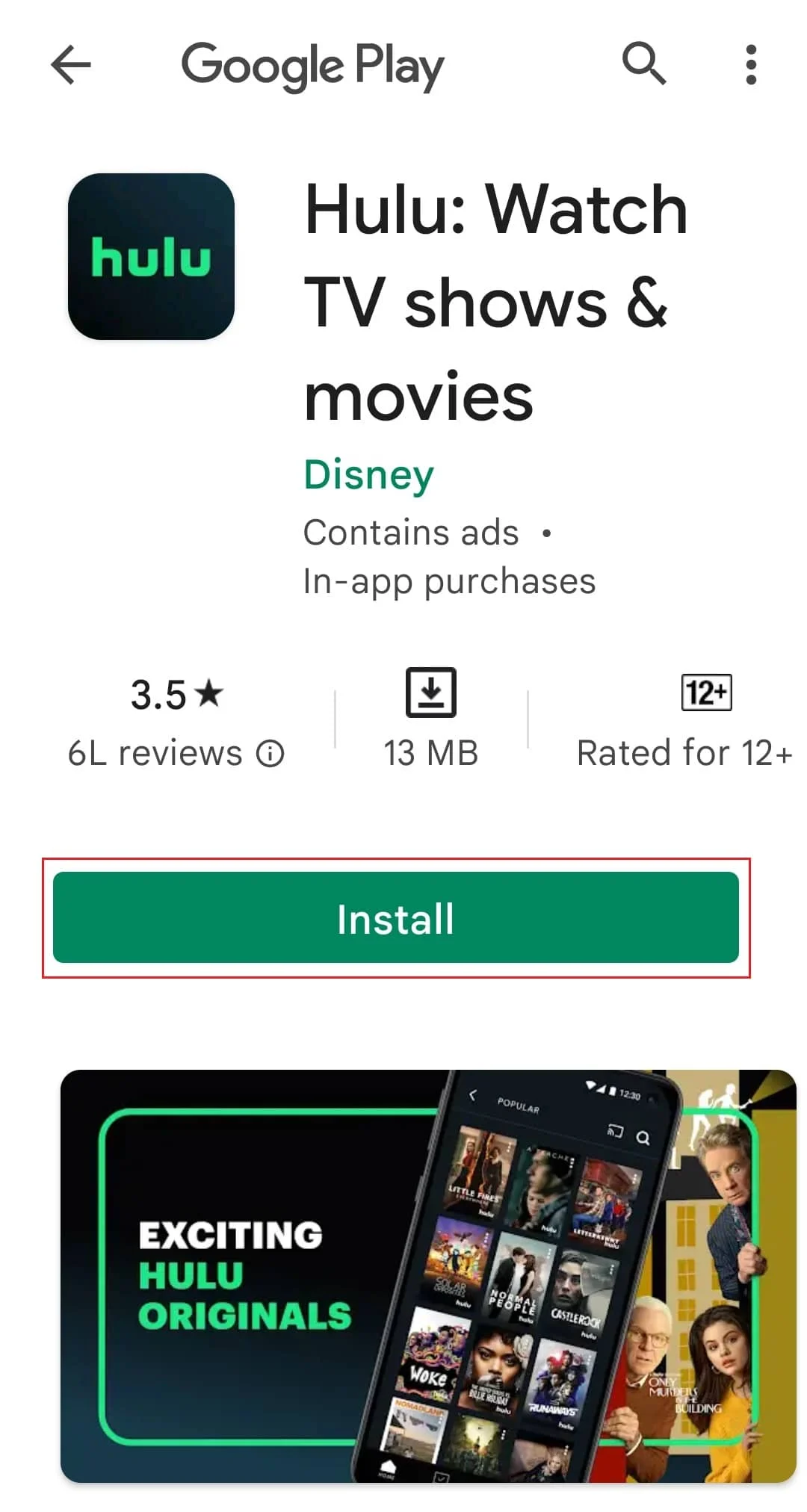
6. 安装后再次使用您的凭据登录。
另请阅读:如何在 Roku 上取消 Hulu
方法 9:联系 Hulu 支持
如果您无法弄清楚为什么 Hulu 跳到下一集,向 Hulu 报告问题是您可以尝试的最后一个选项。 因为它可以提醒 Hulu 支持团队注意可能影响特定用户或一组用户的问题。 通过报告 Hulu 跳到剧集结尾的问题,用户可以向 Hulu 提供有助于他们调查和解决问题的信息。 您可以通过以下方式向 Hulu 支持团队报告您的问题:
1.首先访问Hulu帮助中心并登录您的Hulu账户。
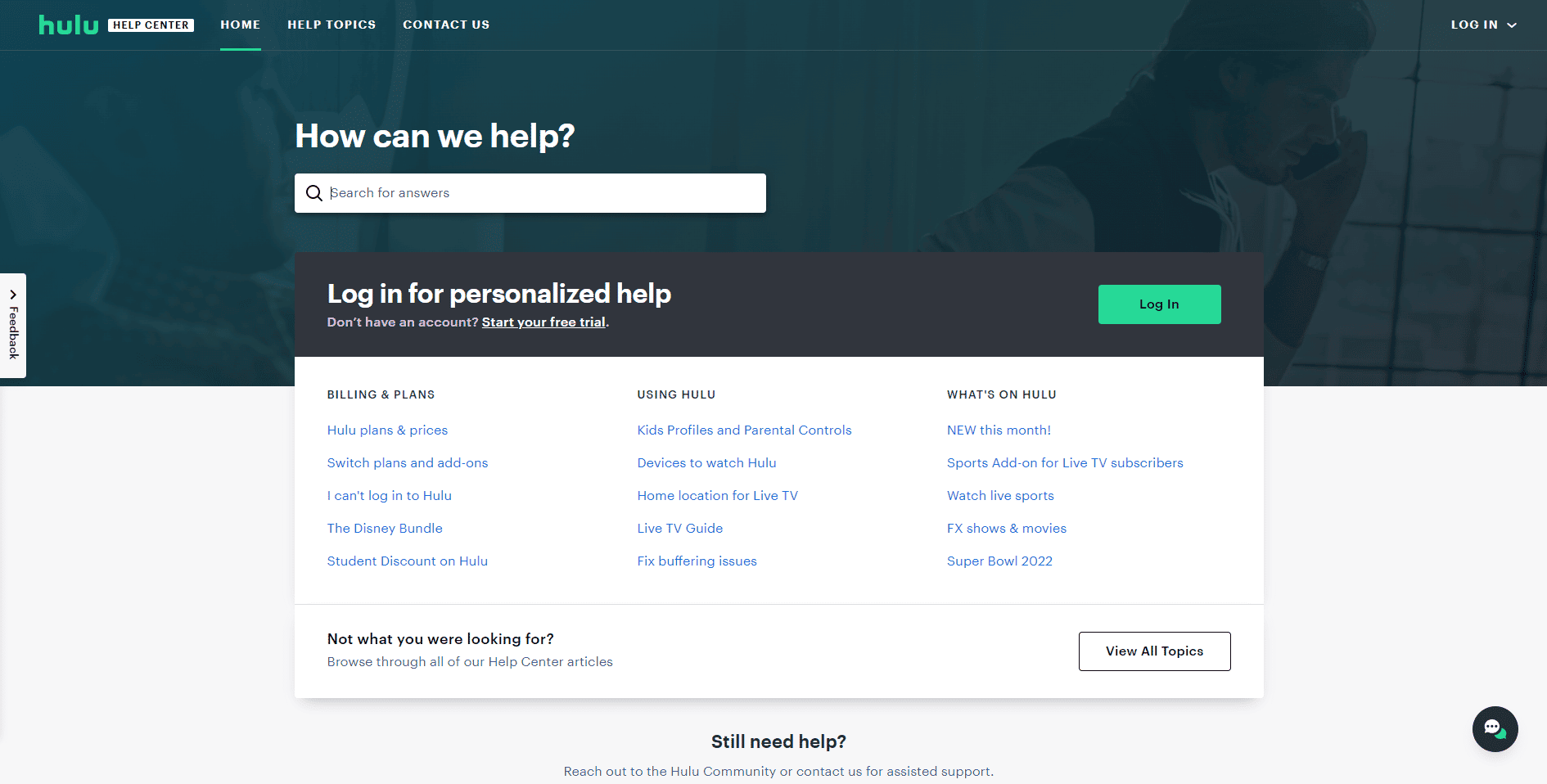
2. 现在,向下滚动到底部并点击取得联系。
3. 现在,使用下拉菜单选择您的问题。
4. 现在,简要输入您的问题。
5. 填写所有必填字段后点击提交。
6. 现在,电话号码将显示在屏幕上。
6a. 如果等待时间很短,您可以拨打该号码。
6b. 如果等待时间很长,您可以输入您的电话号码以便回电。
如何修复 Hulu 不跟踪观看的剧集
普通用户表示他们一直面临这样的问题,例如 Hulu 没有记录您离开的剧集,或者 Hulu 随机跳过一集的最后 10 分钟,并且已经存在了一段时间。 现在,Hulu 用户面临这个问题可能有几个原因。
- 一种可能是用户在观看剧集时没有登录他们的帐户。
- 另一种可能性是用户正在多个设备上观看剧集,并且观看历史记录未正确同步。
- 另一个原因可能是 Hulu 应用程序未更新或未运行最新版本,这可能导致无法正确记录观看历史记录。
- 也可能是因为您的缓存数据已满。
- 最后,这可能是 Hulu 的技术问题,可能是由系统中的临时故障或错误引起的。
另请阅读:修复 Windows 10 中的 Hulu 开关配置文件错误
让我们了解一些 Hulu 不跟踪已观看剧集的方法
方法一:重启设备
重启设备可以清除任何可能导致 Hulu 跳过剧集最后 10 分钟的临时数据或故障。 要重启您的设备,请阅读我们关于如何重启或重启您的 Android 设备的指南。
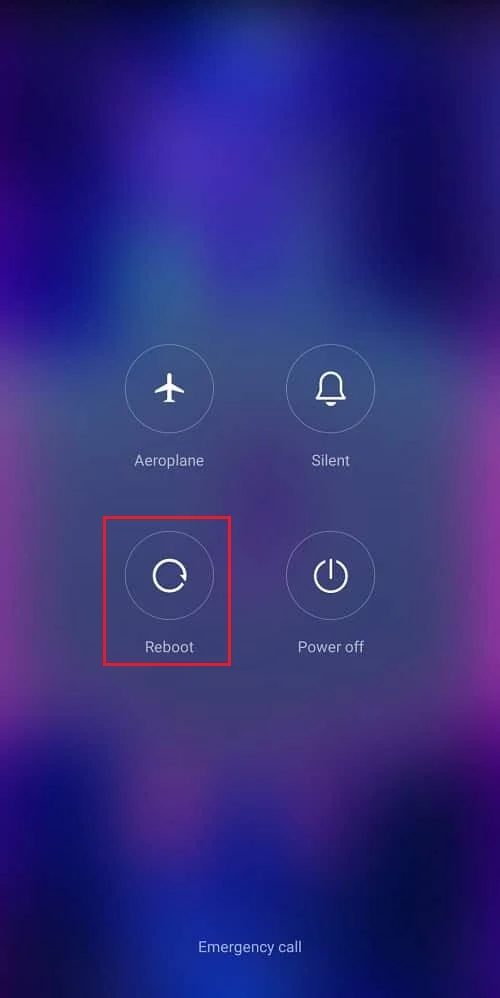
方法2:不要按暂停和退出
这是用户可以尝试的一种特定方法,以确保正确记录他们的观看历史记录。 当用户暂停一集然后退出应用程序时,Hulu 可能不会注册该剧集已被观看。 相反,建议用户按设备上的后退按钮返回剧集列表或主菜单,而不是暂停和退出应用程序。 这将确保 Hulu 将该剧集记录为已观看。
通过这种方式,用户可以避免观看记录没有被正确记录的问题,因为应用程序不会暂停和关闭,而是在后台,从而记录观看记录。
方法 3:稍后删除监视
如果 Hulu 没有跟踪您观看过的剧集,您可以尝试将它们从稍后观看列表中删除,看看是否能解决问题。 为此,请按照上面方法 4中提到的相同步骤进行操作。
受到推崇的:
- 修复 Microsoft Word 文档空白的 9 种方法
- 如何取消有声读物订阅
- 如何在智能电视上观看 Hulu
- 您如何更改您在 Hulu 上的帐户
我们真诚地希望我们针对Hulu 缺失剧集的方法是有用的。 请让我们知道哪种方法适合您。 如果您有任何疑问或建议,可以在下面的评论区告诉我们。
